- Git 생성
1. GitHub repository 생성
방법이 간단해서 GitHub을 통해 생성 후 클론을 받을것임.

2. 경로 복사

3. Git Bash 실행 후, 원하는 장소에 클론 생성 (경로에는 한글 미포함 권장)
$ git clone [복사한 주소]
//예시: $ git clone https://github.com/Jun-Gits/tempProject.git
- PyCharm
1. PyCharm으로 생성 폴더 실행
Pycharm 설치시 'update context menu'를 선택해줬으면 해당 폴더에서 바로 접근 가능하다.
만약 없다면 PyCharm을 실행하고 폴더를 프로젝트로 불러오자

2. 가상 Interpreter 설정
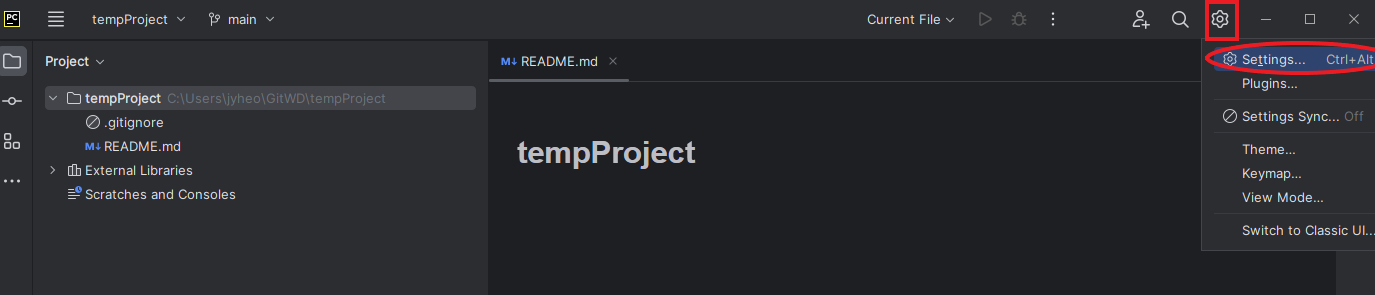


3. PyCharm에서 가상환경 여부 확인


$ which python[현재경로]/venv/source/Scripts/python 이면 OK!
그렇지 않다면...
$ source venv/Scripts/activate가상환경 활성화
(Linux/Mac의 경우 source venv/bin/activate)
$ which python재확인
- VS Code
1. VS Code 으로 생성 폴더 실행
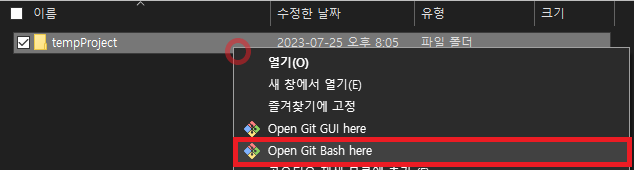
$ code .Visual Studio Code 실행
2. 가상환경 세팅


$ pip install virtualenv가상환경 설치 (시스템 상에 설치하는 것이므로 설치 후에 다음부터는 생략가능)
$ virtualenv venv가상환경 생성
$ which python가상환경 여부 확인
[현재경로]/venv/source/Scripts/python 이면 OK!
$ source venv/Scripts/activate가상환경이 아니면 실행시킴 (Linux/Mac의 경우 source venv/bin/activate)
$ which python가상환경 여부 다시 확인
- 패키지 설치
- numpy
- pandas
- django
- matplotlib
- seaborn
- scikit-learn
- streamlit
- jupyterlab
- plotly
$ pip install numpy pandas django matplotlib seaborn scikit-learn streamlit jupyterlab plotly
- 가상환경에서 Jupyterlab 실행
1, 새창에서 jupyterlab 실행
PyCharm 또는 VS Code 터미널 Git Bash 창에서
$ jupyter lab
2. Jupyter Notebook 클릭
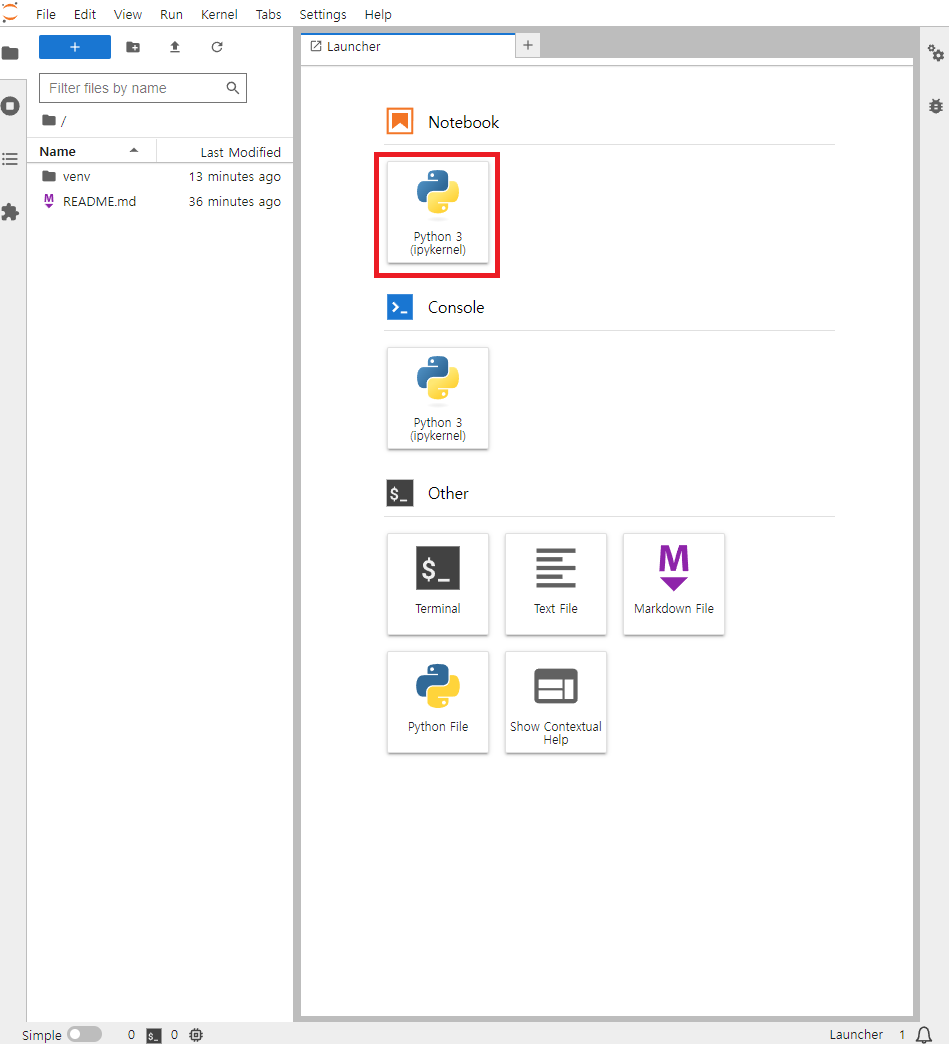
3. 설치한 패키지 import 하기
import numpy as np
import pandas as pd
import seaborn as sns
import plotly
import django
import sklearn
import matplotlib
import streamlit as st
print(np.__version__)
print(pd.__version__)
print(sns.__version__)
print(plotly.__version__)
print(django.__version__)
print(sklearn.__version__)
print(matplotlib.__version__)
print(st.__version__)
4. 결과 확인

- 가상환경 종료
시스템을 안정적으로 종료하기 위해 터미널을 바로 끄지 않고 deactivation 할것을 권장한다.
(venv)
$ deactivate제대로 명령어를 실행했으면 (venv)가 사라졌을 것이다.
$ which python가상환경 여부를 확인해본다. (귀찮으면 안해도됨.)
$ exit터미널 창을 종료한다. (터미널 사용이 끝났을 때 실행.)
'# Coding > 가상환경 구축' 카테고리의 다른 글
| 윈도우에서 Ubuntu 가상환경 Setting (with Powershell) (0) | 2023.08.02 |
|---|
